Wprowadzenie
Doświadczanie głośnego hałasu wentylatorów w MacBooku może być niepokojące, zwłaszcza jeśli nie jesteś pewien jego przyczyny. Zazwyczaj wentylatory MacBooka działają cicho w tle, utrzymując wewnętrzną temperaturę. Jednakże, gdy te wentylatory wirują głośno, może to wskazywać na ukryty problem, który wymaga uwagi. Szybkie rozwiązanie problemu może przedłużyć żywotność urządzenia i zapewnić jego wydajną pracę. W tym przewodniku przyjrzymy się przyczynom hałasu, jak diagnozować potencjalne problemy oraz jakie krótkoterminowe i długoterminowe rozwiązania można zastosować, aby je złagodzić.

Typowe przyczyny hałasu wentylatorów w MacBooku
Nietypowy hałas wentylatora z MacBooka może wynikać z kilku czynników. Oto kilka najczęstszych przyczyn, które warto rozważyć:
- Przegrzewanie: Utrzymujące się wysokie temperatury powodują, że wentylatory muszą pracować ciężej, aby schłodzić wewnętrzne komponenty. Często ma to miejsce, gdy używasz intensywnych aplikacji lub MacBook jest narażony na wysokie temperatury otoczenia.
- Problemy z oprogramowaniem: W niektórych przypadkach błędy w oprogramowaniu lub błędne konfiguracje mogą powodować nadmierne obroty wentylatorów. Procesy w tle lub aplikacje działające przy wysokim zużyciu procesora również mogą przyczyniać się do zwiększonej aktywności wentylatorów.
- Kurz i zanieczyszczenia: Z czasem kurz i zanieczyszczenia mogą gromadzić się wewnątrz MacBooka, utrudniając przepływ powietrza i zmuszając wentylatory do cięższej pracy w celu schłodzenia systemu.
- Uszkodzone czujniki: Niesprawne czujniki termiczne mogą podawać nieprawidłowe odczyty, zmuszając wentylatory do pracy na pełnych obrotach bez potrzeby.
- Problemy sprzętowe: Problemy takie jak niesprawny dysk twardy, bateria, a nawet uszkodzony wentylator mogą powodować nietypowe hałasy.
Zrozumienie tych typowych przyczyn pomoże ci lepiej diagnozować i rozwiązywać główny problem.
Kroki do diagnozy problemów z hałasem wentylatorów w MacBooku
Zidentyfikowanie głównej przyczyny hałasu wentylatorów wymaga kilku systematycznych kroków. Oto przewodnik, jak zdiagnozować problem:
- Sprawdź przegrzewanie: Monitoruj temperaturę MacBooka za pomocą narzędzi takich jak iStat Menus lub Intel Power Gadget. Jeśli temperatury stale przekraczają 90 stopni Celsjusza, przegrzewanie jest prawdopodobnie przyczyną.
- Sprawdź działające procesy:
- Otwórz Monitor aktywności (znajdziesz go w Aplikacjach > Narzędzia).
- Poszukaj procesów konsumujących znaczną ilość procesora.
- Zakończ wszystkie niepotrzebne lub zasobożerne aplikacje.
- Wykonaj aktualizację oprogramowania:
- Upewnij się, że twoja wersja macOS i aplikacji jest aktualna, ponieważ poprawki oprogramowania mogą rozwiązać błędy wpływające na wydajność systemu.
- Sprawdź kurz i zanieczyszczenia:
- Sprawdź otwory wentylacyjne i upewnij się, że nie ma widocznych blokad.
- Użyj puszki sprężonego powietrza, aby delikatnie usunąć nagromadzony kurz wokół otworów wentylacyjnych i wentylatorów.
- Uruchom Apple Diagnostics:
- Uruchom ponownie MacBooka i natychmiast przytrzymaj klawisz D.
- Postępuj zgodnie z instrukcjami na ekranie, aby uruchomić Apple Diagnostics i sprawdzić problemy sprzętowe.
- Zresetuj SMC (System Management Controller):
- Wyłącz MacBooka.
- Przytrzymaj jednocześnie klawisze Shift-Control-Option oraz przycisk zasilania przez 10 sekund.
- Zwolnij wszystkie klawisze i naciśnij przycisk zasilania, aby włączyć MacBooka.
Postępując zgodnie z tymi krokami, możesz zdiagnozować, czy problem wynika z oprogramowania, nagromadzenia kurzu czy awarii sprzętu, co pomoże w znalezieniu odpowiednich rozwiązań.
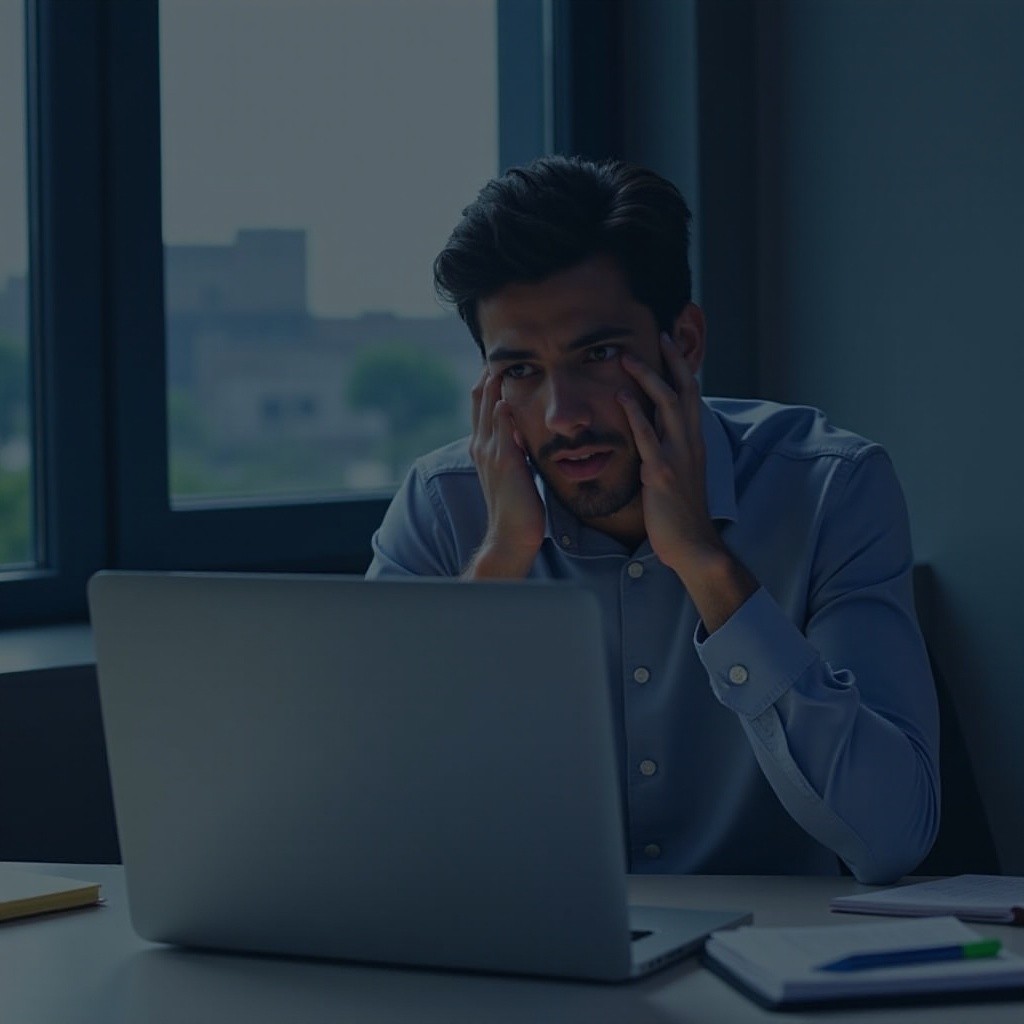
Krótkoterminowe rozwiązania redukujące hałas wentylatorów
Kiedy zdiagnozujesz przyczynę, możesz potrzebować natychmiastowego odciążenia hałasu. Oto kilka szybkich rozwiązań:
- Zmień otoczenie: Przenieś się do chłodniejszego miejsca, aby zmniejszyć temperaturę otoczenia, co pozwoli na bardziej efektywne chłodzenie MacBooka.
- Zamknij niepotrzebne aplikacje: Zamknij aplikacje zużywające dużo procesora, aby zmniejszyć obciążenie systemu.
- Podnieś MacBooka:
- Użyj podstawki na laptopa, aby poprawić przepływ powietrza pod MacBookiem.
- Unikaj używania MacBooka na miękkich powierzchniach, takich jak łóżka czy kanapy, które mogą blokować otwory wentylacyjne.
- Rób przerwy podczas intensywnych zadań: Przerywaj co jakiś czas zadania obciążające procesor, aby zapobiec długotrwałemu przegrzewaniu.
Te krótkoterminowe rozwiązania mogą znacznie zmniejszyć hałas wentylatorów, poprawiając wydajność MacBooka i spokój ducha.
Długoterminowe rozwiązania redukujące hałas wentylatorów
Dla bardziej trwałego rozwiązania rozważ te długoterminowe strategie:
- Regularna konserwacja:
- Czyść wewnętrznie MacBooka sprężonym powietrzem co kilka miesięcy, aby zapobiec nagromadzaniu się kurzu.
- Regularnie korzystaj z usług profesjonalnego czyszczenia.
- Optymalizacja oprogramowania:
- Usuń nieużywane aplikacje.
- Optymalizuj elementy startowe, aby zmniejszyć początkowe obciążenie systemu.
- Regularnie aktualizuj oprogramowanie, aby korzystać z ulepszeń wydajności.
- Poprawa termiki:
- Wymień dysk twardy (HDD) na dysk SSD, który generuje mniej ciepła.
- Rozważ użycie zewnętrznej podkładki chłodzącej.
- Sprawdzanie stanu sprzętu:
- Regularnie przeprowadzaj diagnostykę, aby upewnić się, że wszystkie komponenty działają prawidłowo.
- Wymień starzejące się baterie, które mogą powodować przegrzewanie.
Wdrażanie tych rozwiązań pomoże utrzymać niską temperaturę wewnętrzną MacBooka i minimalizować hałas wentylatorów w dłuższej perspektywie.

Kiedy szukać profesjonalnej pomocy przy hałaśliwych wentylatorach
Choć wiele problemów z hałasem wentylatorów można rozwiązać podstawowym rozwiązywaniem problemów, czasami potrzebna jest profesjonalna pomoc:
- Utrzymujące się przegrzewanie: Jeśli MacBook nadal się przegrzewa pomimo wykonania powyższych kroków, może być potrzebna profesjonalna ocena.
- Niezidentyfikowane źródło hałasu: Jeśli nie jesteś w stanie ustalić przyczyny hałasu, profesjonalny technik może dokładnie zdiagnozować problem.
- Uszkodzenia fizyczne: Wszelkie oznaki uszkodzeń fizycznych, takie jak wgniecenia czy wygięcia, powinny być naprawiane przez profesjonalistów.
- Gwarancja i naprawy: Jeśli MacBook jest na gwarancji, szukanie profesjonalnej pomocy zapewnia, że wszelkie naprawy są objęte gwarancją i wykonane prawidłowo.
Kiedy wątpisz, konsultacja z profesjonalistą może zaoszczędzić czas i ewentualnie zapobiec dalszym uszkodzeniom.
Podsumowanie
Zajmowanie się hałasem wentylatorów w MacBooku jest kluczowe dla utrzymania optymalnej wydajności. Diagnostyka typowych problemów, zastosowanie szybkich rozwiązań i wdrożenie długoterminowych strategii pozwoli ci zapewnić cichą i efektywną pracę urządzenia. Pamiętaj, aby w razie utrzymujących się problemów skorzystać z profesjonalnej pomocy. Skup się na regularnej konserwacji i świadomym użytkowaniu, aby utrzymać MacBooka w doskonałej kondycji.
Najczęściej Zadawane Pytania
Dlaczego wentylator mojego MacBooka nagle stał się głośny?
Jeśli wentylator MacBooka nagle staje się głośny, często jest to spowodowane podwyższoną temperaturą wewnętrzną. Wysokie zużycie procesora, błędy oprogramowania lub nawet nagromadzenie kurzu mogą powodować przegrzewanie się systemu, co zmusza wentylatory do pracy na pełnych obrotach, aby go schłodzić. Sprawdzenie tych problemów i zastosowanie szybkich poprawek może pomóc w rozwiązaniu problemu.
Czy to normalne, że wentylatory MacBooka są głośne?
Pewien poziom hałasu wentylatorów jest normalny podczas wykonywania intensywnych zadań, jednak ciągły, głośny lub nietypowy hałas wentylatora nie jest typowy i często wskazuje na ukryty problem. Regularne monitorowanie i konserwacja mogą pomóc w utrzymaniu hałasu wentylatora na akceptowalnym poziomie.
Czy mogę ręcznie kontrolować prędkość wentylatora w moim MacBooku?
Tak, prędkość wentylatora można ręcznie kontrolować za pomocą oprogramowania firm trzecich, takich jak Macs Fan Control. Jednak ręczna zmiana prędkości wentylatora powinna być przeprowadzana ostrożnie, ponieważ niewłaściwe zarządzanie może wpłynąć na efektywność chłodzenia MacBooka.

